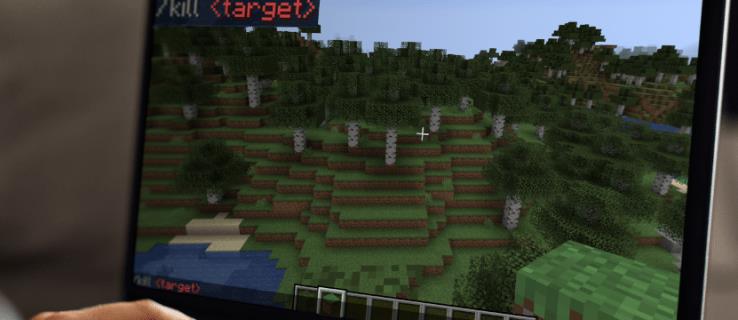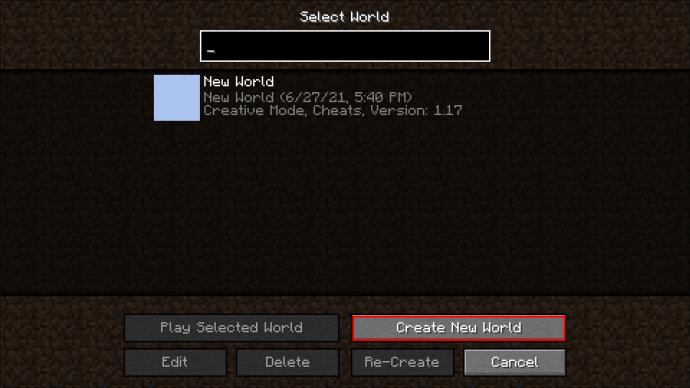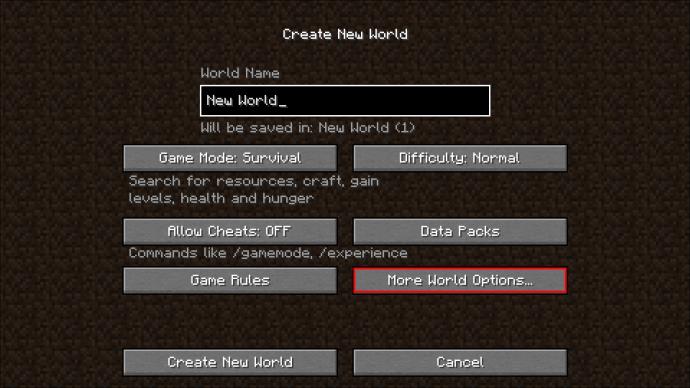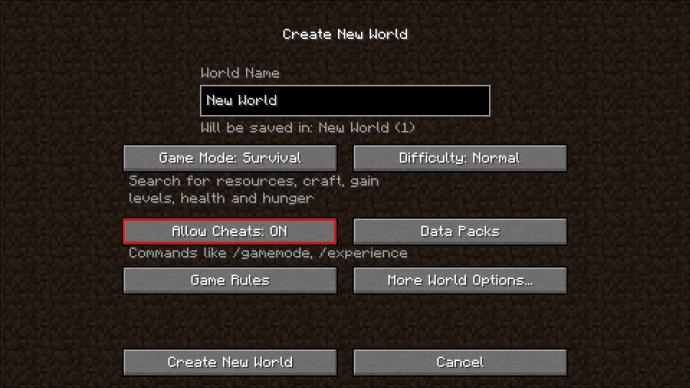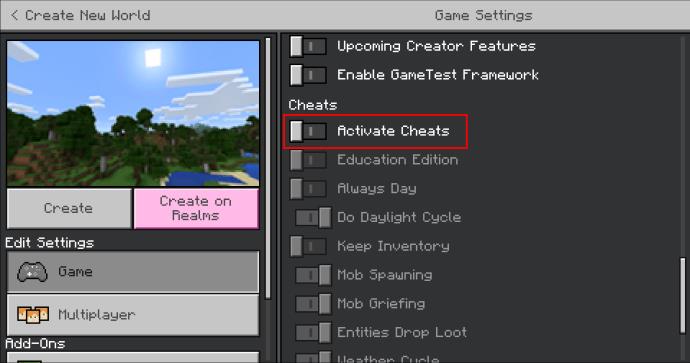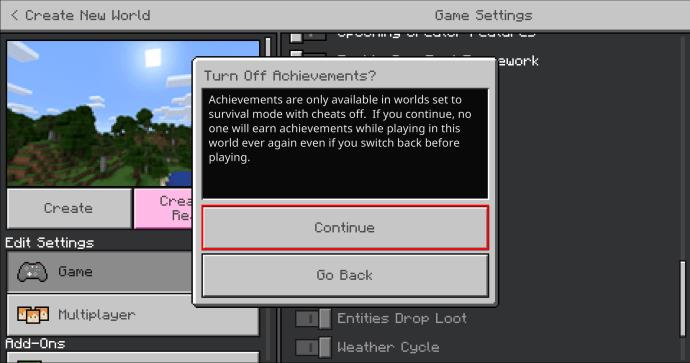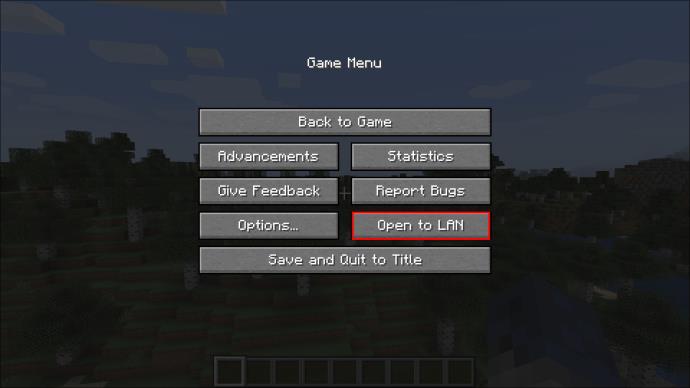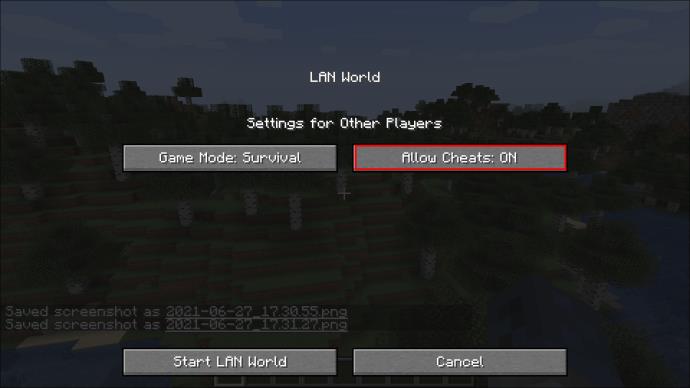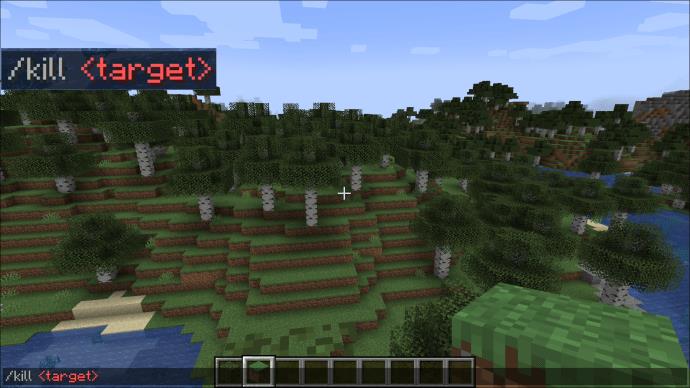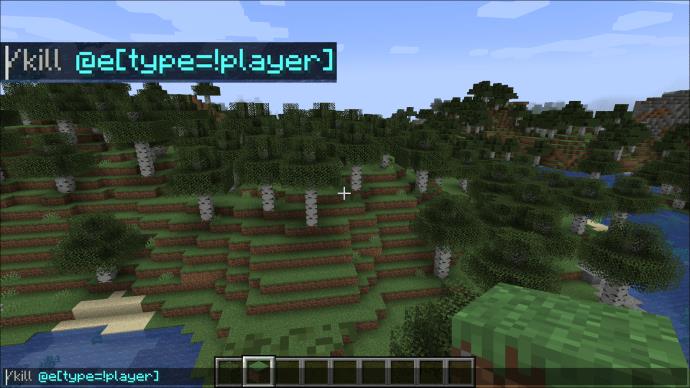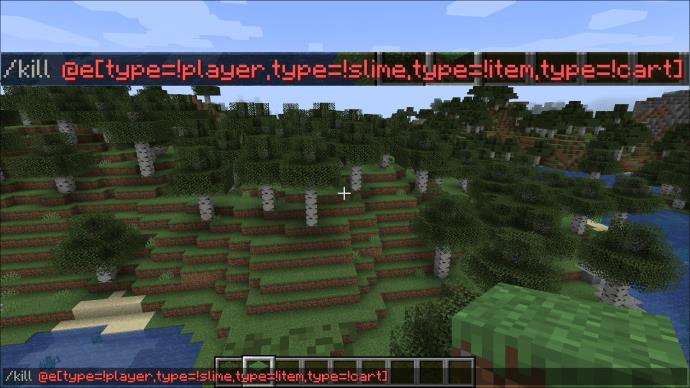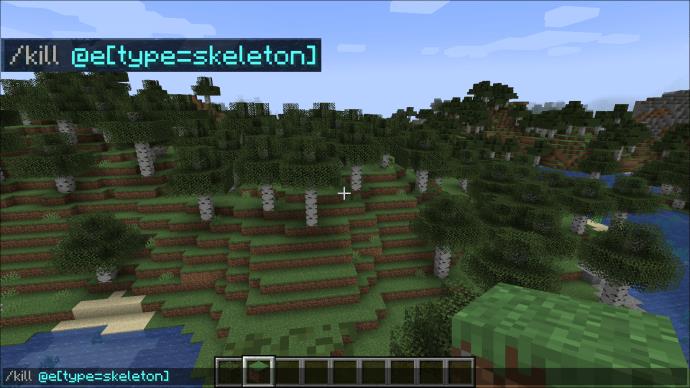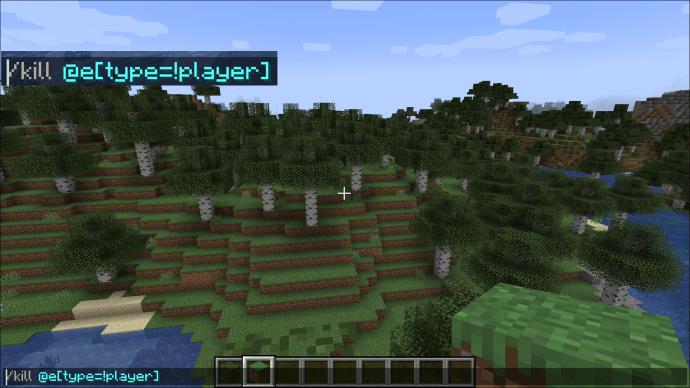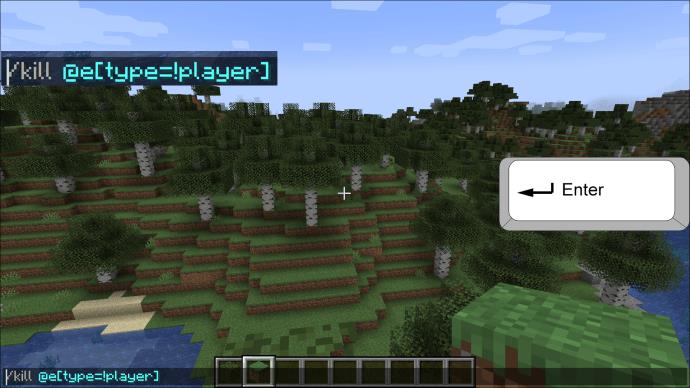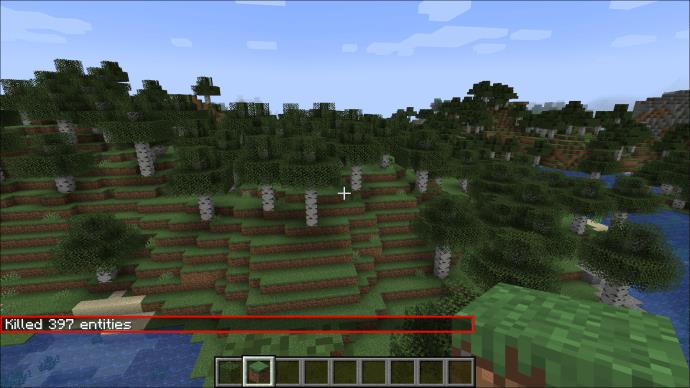Obwohl Minecraft auf den ersten Blick einfach aussieht, kann dieses blockbasierte Spiel außerordentlich viele Computerressourcen erfordern, um reibungslos zu funktionieren. Das Spiel basiert auf dem Spawnen und Despawnen bestimmter weit entfernter Einheiten wie Mobs und Gelände, um den Ressourcenverbrauch minimal zu halten, aber das funktioniert nicht immer.
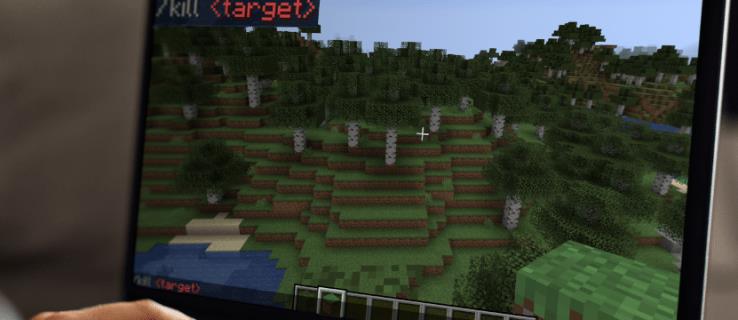
Wenn die Welt, die Sie gerade spielen, zu stottern beginnt oder zufällig Frames verliert, besteht die Möglichkeit, dass zu viele Mobs nicht verschwunden sind. Manchmal wurde mit diesen Bereichen längere Zeit nicht interagiert, während andere Mobs, wie etwa Händler, nie standardmäßig verschwinden.
Wir sind hier, um Ihnen dabei zu helfen, alle Mobs mithilfe von Konsolenbefehlen schnell zu töten. Bitte lesen Sie unseren Artikel unten, um herauszufinden, wie Sie sie ausrotten können.
So verwenden Sie den Kill-Befehl in Minecraft
Es gibt nur eine Möglichkeit, Entitäten effektiv aus der Karte zu entfernen. Wenn Sie versuchen, die ganze Welt zu durchqueren und die Mobs manuell zu töten, wird dies viel Zeit in Anspruch nehmen. Sie werden bei dieser Aufgabe wahrscheinlich scheitern, da Mobs ohnehin auf natürliche Weise erscheinen, was Ihren Aufwand erheblich verringert.
Das Töten aller Mobs erfordert die Verwendung eines Kill-Befehls in der Konsole. Technisch gesehen handelt es sich hier um Betrug im Spiel, aber ein bisschen Mob-Aufräumen schadet niemandem, wenn es um eine bessere Leistung geht.
Der Befehl „ /kill“ kann verwendet werden, um jede Entität aus dem Spiel zu entfernen, einschließlich Spieler, Mobs, Drops und andere Gegenstände, ob nützlich oder nicht. Es kann äußerst selektiv sein, wenn Sie es wünschen, und ermöglicht es Ihnen, jeweils einen einzelnen Mob zu entfernen, indem Sie dessen eindeutige Kennung (UUID) als Befehlsparameter eingeben. Allerdings wird alles entfernt, wenn es ohne weitere Parameter verwendet wird, einschließlich Ihnen (dem Spielercharakter).
Unterstützte Plattformen
Der Kill-Befehl ist in fast allen Minecraft-Editionen allgemein verfügbar, abhängig von der Version, die Sie spielen. Hier ein kurzer Überblick:
| Plattform/Edition |
Version (mindestens erforderlich) |
| Java Edition (jeder PC) |
1.3.1 |
| Pocket Edition (PE) |
0,16,0 |
| Xbox One (Grundgestein) |
1.2 |
| PS4/PS5 (Grundgestein) |
1.14.0 |
| Nintendo Switch (Grundgestein) |
1.5.0 |
| Windows 10 Edition (Bedrock) |
0,16,0 |
| Education Edition (EE) |
Verfügbar für alle Versionen |
Da die Minecraft-Editionen für PS3 und Wii U stark veraltet sind, funktioniert der Befehl dort nicht.
Der Kill-Befehl funktioniert unabhängig von der Edition, die Sie spielen, gleich (sofern verfügbar und implementiert). Die einzigen Unterschiede bestehen darin, dass das Cheat-System die Verwendung ermöglicht.
Anforderungen
Um den Kill-Befehl zum Entfernen von Mobs verwenden zu können, müssen Sie Cheats in Ihrer Minecraft-Welt aktivieren. So können Sie das erreichen:
- Gehen Sie zum Hauptmenü und beginnen Sie eine neue Welt.
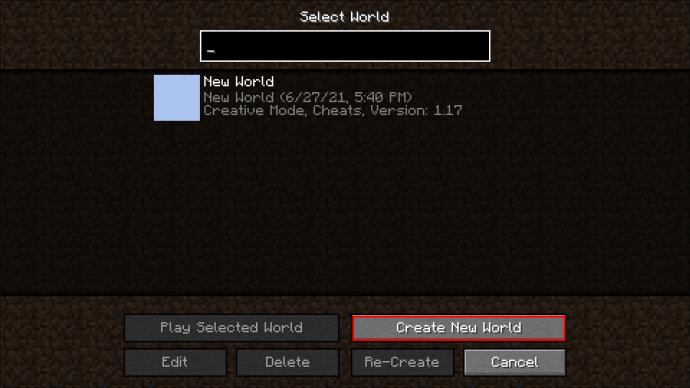
- Klicken Sie beim Einrichten der neuen Welt in der Java Edition auf Weitere Weltoptionen . Dadurch werden zusätzliche Einstellungen angezeigt.
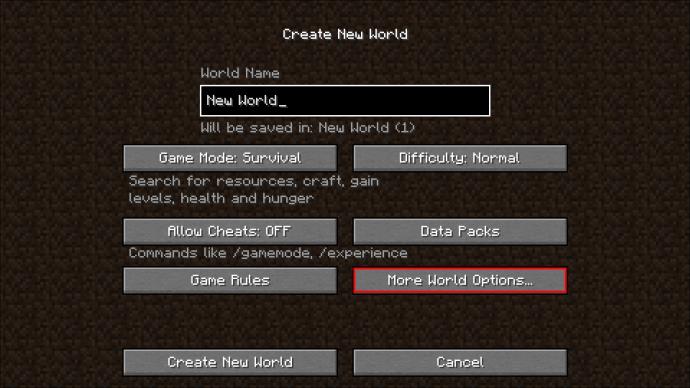
Klicken Sie auf „Cheats zulassen“ , damit „Cheats zulassen: EIN“ angezeigt wird .
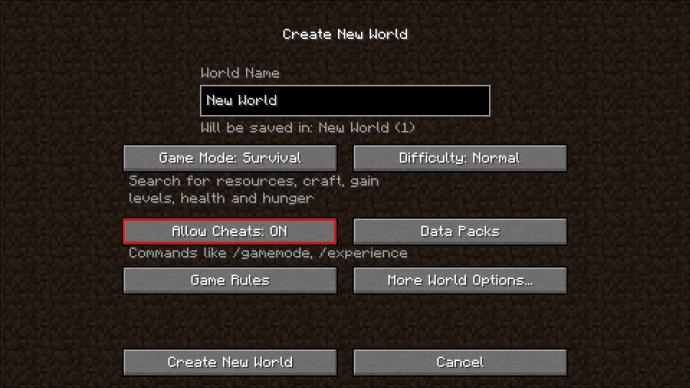
- Wenn Sie die Bedrock-, Education Edition- oder Pocket Edition-Versionen von Minecraft verwenden, befindet sich die Cheat-Einstellung als Schalter direkt im Welterstellungsmenü. Klicken Sie darauf, um es blau zu färben und Cheats zu aktivieren.
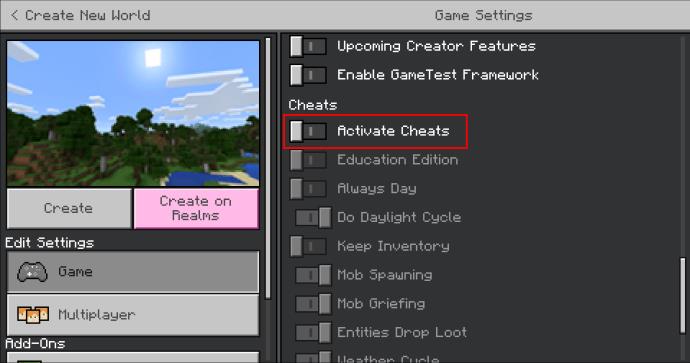
- Das Spiel warnt Sie, dass Sie keine Erfolge erzielen können, wenn Sie in einer Welt spielen, in der Cheats aktiviert sind. Ignorieren Sie die Aufforderung oder klicken Sie durch und schließen Sie dann den Welterstellungsprozess ab.
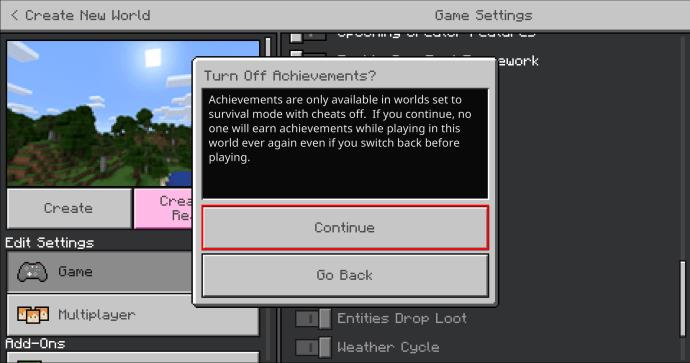
Wenn Sie Cheats für eine Welt aktivieren möchten, die Sie gerade ausführen, müssen Sie Folgendes tun:
- Öffnen Sie in der Java-Version das Menü, indem Sie Esc drücken und Open to LAN auswählen .
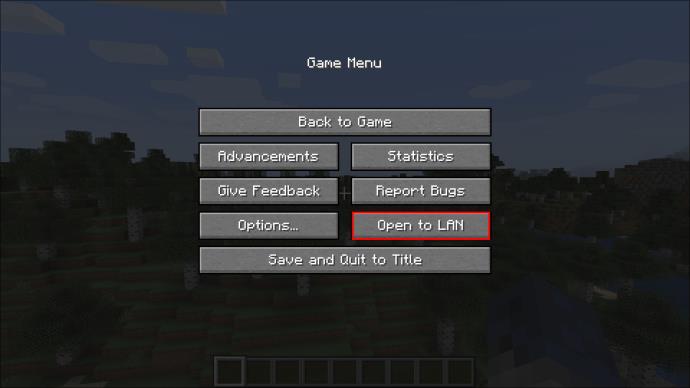
- Klicken Sie nun auf „Cheats zulassen“ und stellen Sie die Option „ Cheats zulassen: EIN“ ein . Öffnen Sie in allen anderen Versionen das Menü und klicken Sie auf den Schalter „Cheats aktivieren“ .
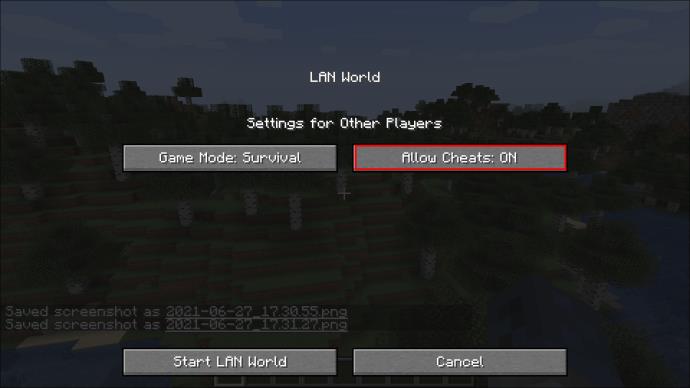
Tötungsbefehl
In allen Minecraft-Editionen lautet der Befehl zum Töten aller Dinge auf der Welt „ /kill “.
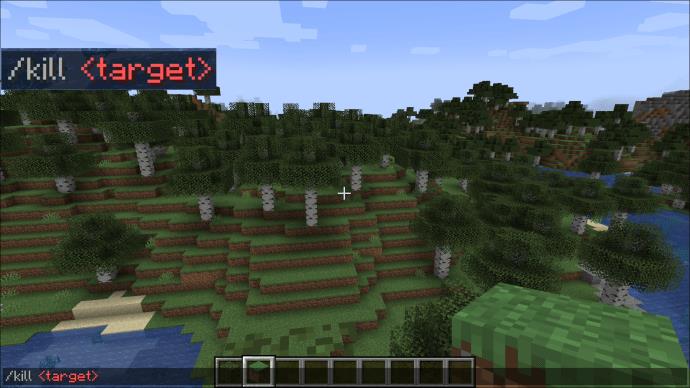
Wenn Sie in der Konsole „ /kill“ ein beliebiges Ziel eingeben, wird so ziemlich alles zerstört, was entfernt werden kann, einschließlich des Spielers. Sie haben jedoch einen gewissen Spielraum bei der Auswahl Ihrer Ziele.
Durch die Eingabe von „ /kill @e“ wird der gleiche Effekt erzielt, Sie können jedoch mit den Typen experimentieren.
Wenn Sie vor einem Mob oder einem abnehmbaren Gegenstand stehen, /killwird durch die Eingabe von „ “ in der Konsole eine Liste möglicher Optionen angezeigt, einschließlich der UUID des Ziels, auf dem sich Ihr Fadenkreuz befindet. Wenn Sie es aus der Dropdown-Liste auswählen und den Befehl ausführen, wird nur dieses Ziel getötet.
Im Kreativmodus können Spieler durch diesen Befehl in keiner Weise getötet werden.
Beispiele für Kill-Befehle
- Wenn Sie beim Entfernen von Mobs aus der Welt weder sich selbst noch einen anderen Spieler töten möchten, geben Sie „
/kill @e[type=!player]“ ein. Ähnliche Regeln gelten für andere Mobs und Gegenstände.
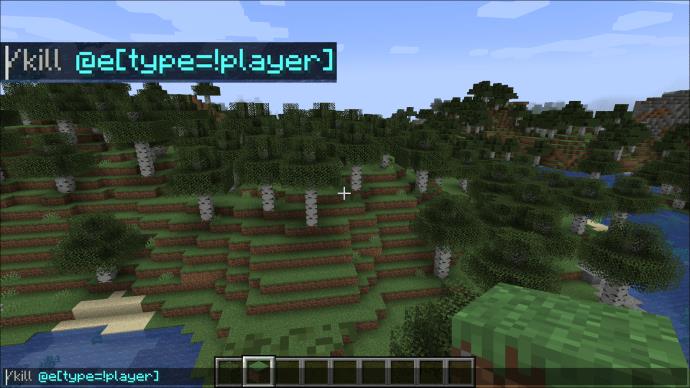
/kill @e[type=!player,type=!slime,type=!item,type=!cart]Der Befehl „ “ rettet beispielsweise alle Spieler, Schleime, Gegenstände und Karren vor ihrem frühen Untergang und verhindert, dass Sie wertvolle Fortschritte verlieren.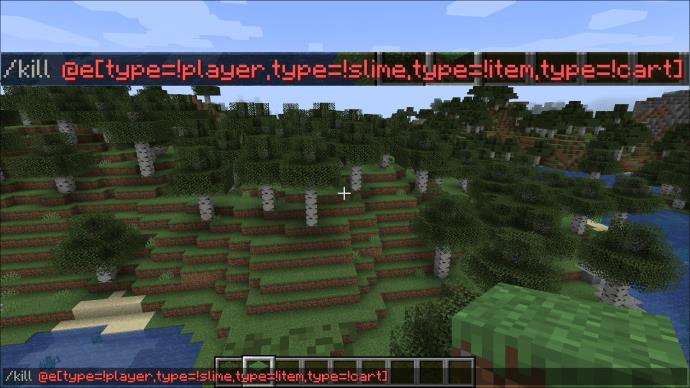
- Wenn Sie einen bestimmten Mob-Typ töten möchten, verwenden Sie den Parameter „
@e[type=“. Beispielsweise /kill @e[type=skeleton]tötet „ “ alle Skelette.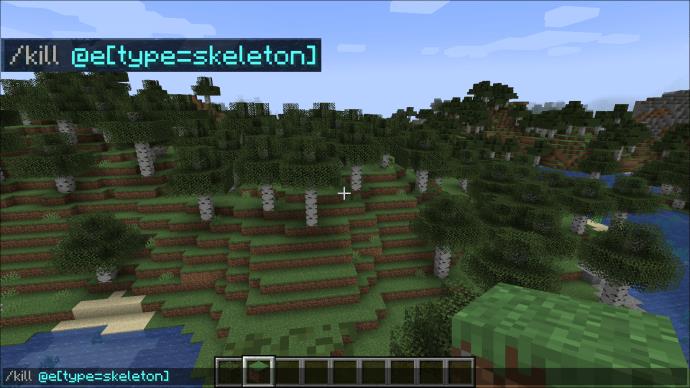
Sie können mit dem Befehl und den verfügbaren Typen herumbasteln.
So geben Sie den Befehl ein
Der schnellste Weg, Konsolenbefehle einzugeben, ist über das Chatfenster, das in allen Versionen von Minecraft verfügbar ist. So öffnen Sie es:
- Java Edition (alle PCs, einschließlich Mac): Drücken Sie die „T“-Taste.
- Pocket Edition: Tippen Sie auf die Chat-Schaltfläche (sieht aus wie ein Nachrichtenrechteck) auf dem Bildschirm.
- Xbox: Drücken Sie „D-Pad rechts“ auf dem Controller.
- PlayStation: Drücken Sie „D-Pad rechts“ auf Ihrem Controller.
- Nintendo Switch: Drücken Sie die rechte Pfeiltaste auf dem Controller.
- Windows 10/Bedrock: Drücken Sie „T“.
- Education Edition (EE): Drücken Sie auf „T“.
Sobald das Chat-Fenster geöffnet ist, müssen Sie Folgendes tun:
- Geben Sie den Befehl ein, beginnend mit „
/kill“ und wählen Sie dann alle erforderlichen Parameter aus (vorzugsweise mindestens „ @e[type=!player]“, um sich nicht selbst zu töten.
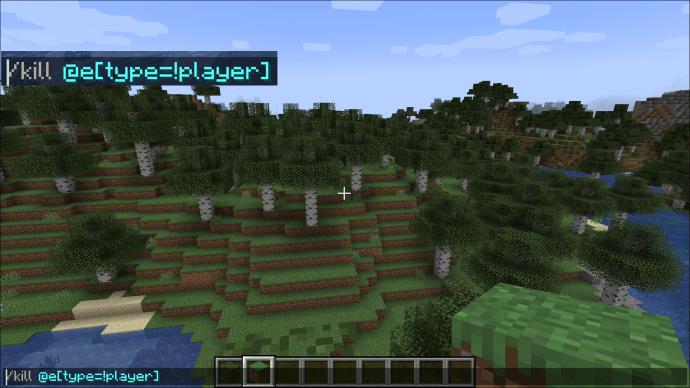
- Drücken Sie die Eingabetaste (PC, Mac) oder wählen Sie die Eingabetaste auf der virtuellen Tastatur der Konsolen.
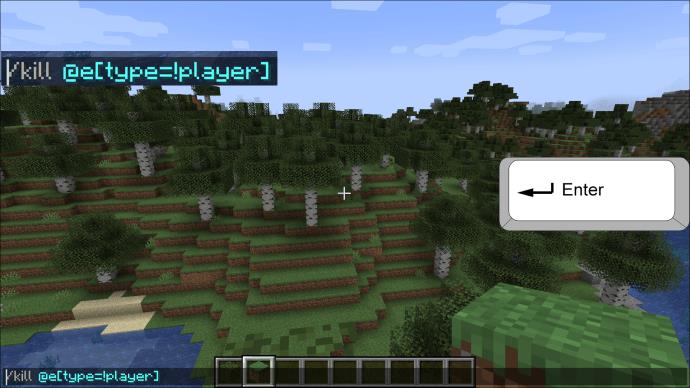
- Das Spiel listet im Chat-Menü unten links alle Gegenstände und Mobs auf, die Sie getötet haben.
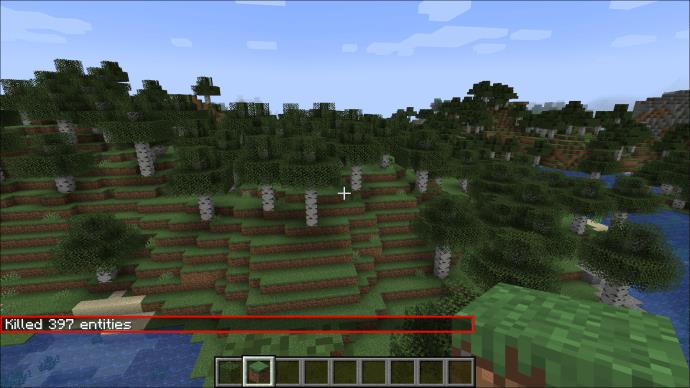
Wenn du dich selbst getötet hast, drücke auf „Respawn“, um wieder aufzutauchen und die gesamte Beute einzusammeln, die du und die Mobs fallen gelassen haben.
Zusätzliche FAQ
Warum sollte ich alle Mobs in Minecraft töten?
Da das Spiel einige Mobs nicht dauerhaft despawnt, wird es irgendwann viel Speicher und Rechenleistung verbrauchen, um ihre Standorte und Status unter Kontrolle zu halten. Dies kann dazu führen, dass es stottert, FPS verliert und schließlich möglicherweise abstürzt, weil nicht genügend Speicher zur Verfügung steht.
Das Töten aller Mobs löscht im Wesentlichen einen erheblichen Teil des verbrauchten Speichers, wenn die Welt schon seit langer Zeit geöffnet war.
Wenn diese Mobs jedoch getötet werden, wird die gesamte Beute, die sie fallen lassen, erneut im Speicher gespeichert, was die Effektivität des Befehls leicht verringert.
Wie kann ich die Reste entfernen, nachdem ich den Kill-Befehl in Minecraft verwendet habe?
Der schnellste Weg, alle fallengelassenen Gegenstände und Beute vollständig zu entfernen, besteht darin, den Kill-Befehl erneut auszuführen. Der All-Inclusive- /kill @e[type=!player]Befehl „ “ setzt alles außer den Spielern zurück und löscht so effizient den größten Teil des Speichers, der für die Speicherung von Gegenstands- und Mob-Daten verwendet wird.
/kill @eWenn Sie Ihren Fortschritt vollständig zurücksetzen möchten, müssen Sie „ “ zweimal verwenden , einmal, um sich selbst und alle Mobs zu töten, und das zweite Mal, um alles zu entfernen, was Sie fallen gelassen haben.
Setzen Sie das Spiel mit einem Quick Kill-Befehl zurück
Jetzt wissen Sie, wie Sie jeden Mob oder Gegenstand im Spiel mit dem hilfreichen Kill-Befehl entfernen. Gehen Sie verantwortungsbewusst mit dieser Leistung um und reinigen Sie den Spielspeicher, um lästige FPS-Einbrüche und Stottern zu vermeiden. Oder gehen Sie einfach herum und sorgen Sie dafür, dass Gegenstände und Mobs durcheinander geraten. Es ist Ihre Entscheidung.
Welche anderen Minecraft-Befehle oder Cheats würden Sie gerne wissen? Lassen Sie es uns im Abschnitt „Empfehlen“ unten wissen.